ReiBoot - برنامج إصلاح نظام iOS المجاني رقم 1
أصلح أكثر من 150 مشكلة في iOS دون فقدان البيانات والترقية iOS 26/الرجوع إلى إصدار أقدم بأمان
ReiBoot: أداة إصلاح iOS رقم 1
إصلاح أكثر من 150 مشكلة في نظام iOS دون فقدان البيانات
هل تحمل في جيبك جهازي ايفون، أحدهما للعمل والآخر للاستخدام الشخصي؟ ولكن إذا قمت بتثبيت تحديث iOS 18/17 على كليهما، فأنت عرضة للموقف "يتم مشاركة سجل مكالمات الايفون بين الأجهزة بعد تحديث iOS 18/17". ليس هناك فائدة من امتلاك جهازين ايفون إذا تمت مشاركة سجل المكالمات والمعلومات الأخرى. وهذا يجعل الأمر صعبًا على الأشخاص الذين يريدون الفصل بين شطري حياتهم. سيساعدك هذا الدليل الشامل على كيفية إيقاف مشاركة سجل المكالمات بين جهازي الايفون على iOS 18/17 خطوة بخطوة.
الإجابة البسيطة على السؤال "لماذا يظهر سجل مكالماتي على جهاز ايفون آخر على iOS 18/17؟" هو أن كلا جهازي الايفون متصلان بحساب iCloud واحد.
إن جهاز الايفون الخاص بك ذكي ولن يسمح بحدوث مثل هذه الأشياء بمفردة حتى تسمح له بذلك. حتى إذا قمت بتسجيل الدخول إلى نفس الحساب على جهازي الايفون، فسيتم عكس كل شيء بمجرد تبديل خيار المزامنة.
بشكل عام، تقوم أجهزة الايفون بإظهار سجلين مختلفين للمكالمات حتى بعد ربط حساب iCloud على جهازي ايفون مختلفين. ومع ذلك، بعد iOS 18/17، قررت شركة Apple دمج سجلات المكالمات الخاصة بالأجهزة المتصلة بحساب iCloud.
إنه مفيد للأشخاص الذين لا يريدون سجلين مختلفين للمكالمات. ولكن في الوقت نفسه، فقد حيرت بعض مستخدمي الايفون الذين يريدون فصلها. تم اتخاذ هذه الخطوة من قبل Apple لتشجيع الأشخاص على إنشاء حسابات iCloud منفصلة وتجنب استخدام حساب واحد على أجهزة متعددة.
إذا لم تقم بتشغيل المفتاح لمزامنة سجل المكالمات على ايفون آخر أو لم تقم بتثبيت iOS 18/17 ولكنك لا تزال تواجه "سجل مكالمات الايفون المشترك بين الأجهزة بعد تحديث iOS 18/17". قد يكون هناك خلل في الجهاز؛ اتبع طرق استكشاف الأخطاء وإصلاحها.
إذا كنت تريد فصل سجل المكالمات الخاصة بجهازي الايفون، فيمكنك ببساطة إيقاف تشغيل iCloud لجهاز الايفون الآخر. هناك مفتاح في الإعدادات تم إضافته بعد ذلك في iOS 18/17، ويمكنك إصلاحه بسرعة. إليك الطريقة:
هناك طريقة أخرى لمنع مشكلة "سجل مكالمات الايفون المشترك بين الأجهزة بعد تحديث iOS 18/17" وهي إيقاف تشغيل تحويل المكالمات. يحتوي جهاز الايفون الخاص بك على الإعداد الخاص بفحص المكالمة على أجهزة الايفون الأخرى عندما تكون قريبة.
إذا قمت بتشغيل هذا المفتاح على جهاز الايفون الخاص بك، فسيتم أيضًا عرض المكالمات على جهاز الايفون الآخر الذي تم تسجل الدخول بمعرف Apple عليه. وإليك كيفية إيقاف تشغيله:
إذا قمت بتشغيل خيار تحويل المكالمات في الإعدادات، فيجب عليك أيضًا إيقاف تشغيله لتجنب ظهور سجل المكالمات على جهاز الايفون آخر. انتقل إلى الإعدادات >> تطبيق الهاتف >> تحويل المكالمات.

إذا استمرت رسالة " iOS 18/17 يقوم بمزامنة سجل المكالمات والبريد الصوتي على أجهزة ايفون المتعددة"، فيمكنك تسجيل الخروج من حساب iCloud على الايفون ثم تسجيل الدخول مرة أخرى. قد يكون هناك خلل في الحساب يعطل الوظائف العادية.
فيما يلي الدليل التفصيلي لتسجيل الخروج من iCloud وتسجيل الدخول مرة أخرى على الايفون:
انتقل إلى تطبيق الإعدادات وانقر على ملفك الشخصي في الأعلى.
انتقل إلى الأسفل واضغط على زر تسجيل الخروج.

أدخل كلمة مرور معرف Apple الخاص بك، ثم اضغط على خيار "إيقاف التشغيل" في الزاوية بالأعلى.
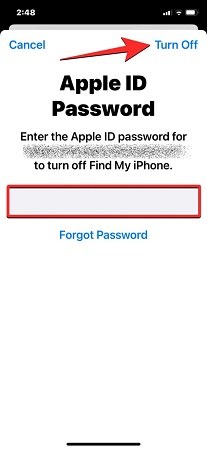
الحل الآخر هو إيقاف تشغيل المكالمات على جهاز الايفون الآخر. يتيح لك الايفون خيارات متنوعة لتحديد من يمكنه الاتصال بك. إذا كنت لا ترغب في تلقي المكالمات على الايفون، فيمكنك ضبطه على "لا أحد"، ولن تتمكن من تلقي المكالمات بعد الآن. إليك الطريقة:
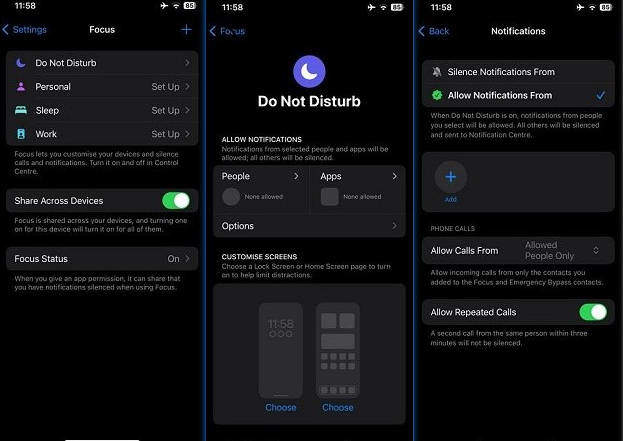
شركة Apple رائعة للغاية عندما يتعلق الأمر ببناء نظام متكامل. تتيح لك ميزة التسليم على الايفون بدء العمل على الجهاز الآخر من حيث توقفت على جهاز الايفون الخاص بك. على سبيل المثال، إذا كنت تستخدم تطبيق المفكرة على جهاز الايفون الخاص بك، فباستخدام ميزة التسليم، يمكنك المتابعة من حيث توقفت على جهاز الايفون أو الايباد أو الماك الآخر.
إذا كنت ترى سجل المكالمات على جهاز الايفون الآخر، ربما لأنك قمت بتشغيل التسليم. حاول إيقاف تشغيله، ثم معرفة ما إذا كان سيؤدي إلى حل المشكلة:
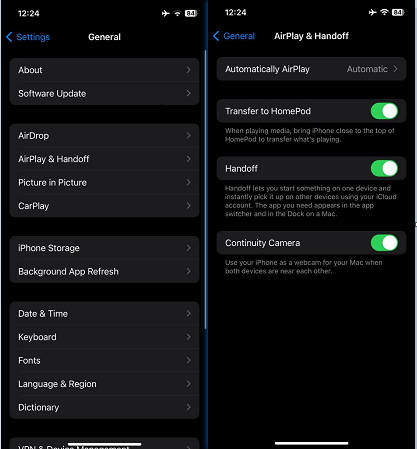
إذا كان جهاز الايفون الآخر الخاص بك لا يزال يعرض سجل المكالمات، فنوصيك باستخدام حساب iCloud فريد على جهاز الايفون الثاني. مع معرفات Apple المختلفة على كلا جهازي الايفون، لن يتم عرض أي شيء وسيتم إصلاح "سجل مكالمات الايفون المشترك بين الأجهزة بعد تحديث iOS 18/17".
وإذا قمت بتسجيل الدخول إلى iCloud على جهاز الايفون الخاص بشخص ما، مثل أحد أفراد العائلة، فإن استخدام معرف Apple الفريد سيمنحك تجربة فردية لـ iCloud وiMessage وFaceTime والخدمات الأخرى المتصلة بـ iCloud.
تتضمن هذه العملية تسجيل الخروج من جهاز الايفون الآخر وإنشاء معرف Apple فريد.
يعد تثبيت آخر تحديثات البرامج على جهاز الايفون الخاص بك طريقة رائعة للترحيب بالتحسينات. يؤدي الحفاظ على تحديثه إلى تحسين تجربة المستخدم بشكل عام، ويسمح لك باستكشاف وظائف جديدة، ويزيل الأخطاء ومواطن الخلل، بما في ذلك مشكلة ظهور سجل المكالمات في ايفون آخر.
إذا كان العديد من المستخدمين قد أفادوا بأنهم واجهوا نفس المشكلة، فستقوم Apple بإصدار إصدار جديد من iOS بسرعة لإصلاح هذه المشكلة. الآن، يرجى التحقق من وجود إصدار جديد في تحديث البرنامج ضمن الإعدادات وتحديث نظام iOS الخاص بك إلى أحدث إصدار. بعد إعادة تشغيل الجهاز، ستلاحظ أن المشكلة قد تم حلها.
إذا لم تتخلص من مشكلة "سجل مكالمات الايفون المشترك بين الأجهزة بعد تحديث iOS 18/17" بما هو مذكور أعلاه، فيمكنك تجربة حل مناسب باستخدام أداة ذكية - Tenorshare ReiBoot.
يمكنه القضاء على أخطاء iOS ومواطن الخلل والأخطاء الموجودة على جهاز الايفون الخاص بك بنقرة واحدة. يمكن لهذه الأداة القوية حل أكثر من 150 مشكلة iOS على جهاز الايفون الخاص بك ببضع نقرات فقط. اتبع الخطوات أدناه لإصلاح المشكلة:
قم بتثبيت Tenorshare ReiBoot على جهاز الكمبيوتر الخاص بك. قم بتشغيله، وقم بتوصيل جهاز الايفون الخاص بك بالكمبيوتر. انقر فوق الزر "ابدأ الإصلاح" في القائمة الرئيسية للبرنامج.

وبعدها حدد الإصلاح القياسي حتى لا تفقد أي بيانات ومن بعدها قم بتنزيل حزمة البرامج الثابتة المتوافقة مع جهاز الايفون الخاص بك. سيقترح عليك Tenorshare ReiBoot تلقائيًا الضغط على زر التحميل لتنزيلها.

بمجرد تنزيل حزمة البرامج الثابتة، انقر فوق الزر "ابدأ الإصلاح القياسي".

في غضون دقائق قليلة، سيتم الانتهاء من الإصلاح القياسي. بمجرد اكتماله، سيتم إعادة تشغيل جهاز الايفون الخاص بك تلقائيًا.

عندما يستخدم جهازان يعملان بنظام iOS نفس معرف Apple، وخاصة أجهزة الايفون، فسوف يقوم بمزامنة سجل المكالمات وiMessage وFaceTime والأشياء الأخرى المرتبطة بـ iCloud. من أجل الحفاظ على الخصوصية للفرد، من الضروري استخدام معرف Apple فريد وإلغاء ربط جهاز الايفون الآخر المتصل بمعرف Apple الخاص بك. يمكنك القيام بذلك باستخدام هاتين الطريقتين:
يمكنك ببساطة فصل جهازي الايفون عن الايفون الشخصي الخاص بك. يمكن القيام بذلك ببساطة من تطبيق الإعدادات. إليك الطريقة:
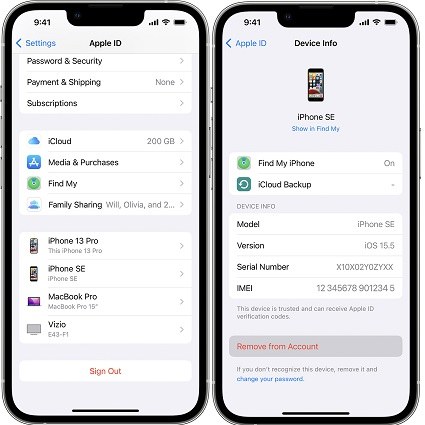
الطريقة الثانية لفصل جهازي الايفون لتجنب المزامنة هي عبر iTunes. أولاً، قم بتنزيل أحدث إصدار من iTunes وتثبيته على جهاز الكمبيوتر. اتبع الخطوات أدناه عندما تصبح مستعدًا للقيام بما يلي:
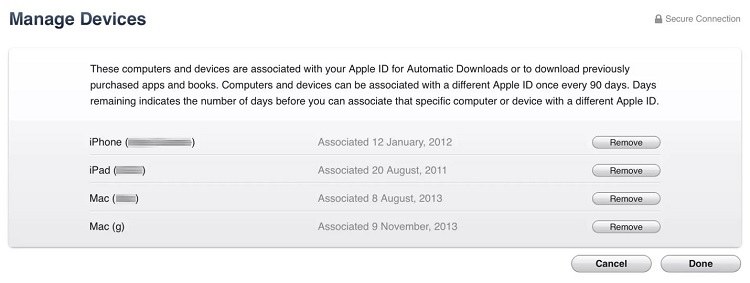
يمكن أن تكون مشاركة سجل المكالمات على جهاز الايفون آخر مفيد جدًا عند حمل جهازي ايفون. ومع ذلك، في الوقت نفسه، يمكن أن يجعل الأمور صعبة بعض الشيء بالنسبة للأشخاص الذين يريدون فصلهم ويريدون الفصل بين هواتف العمل والعائلة.
يقدم هذا الدليل جميع الحلول الممكنة لـ "كيفية إيقاف مشاركة سجل المكالمات بين جهازي الايفون ios 17". الطريقة الأكثر ملاءمة للتعامل مع مثل هذه المشكلات المتعلقة بنظام iOS هي استخدام Tenorshare ReiBoot أداة، والتي توفر حلاً بنقرة واحدة.
ثم اكتب تعليقك
بقلم خالد محمد
2025-12-15 / iOS 17